С 13 сентября по ссылке yandex.ru больше не открывается главная страница поискового сервиса «Яндекс». Вместо этого пользователей перенаправляет на адрес dzen.ru. Внешне «Дзен» похож на поисковик, но функционал заметно изменился.
Куда пропали почта, маркет и другие сервисы «Яндекса», что изменилось и в чем причина таких резких перестановок — коротко расскажем обо всем в этом материале.
Что случилось с главной страницей Яндекса?
12 сентября 2022 года компания «Яндекс» официально оформила сделку с VK. Боссы «ВКонтакте» отдали «Яндексу» сервис доставки еды Delivery Club, а взамен получили новостной агрегатор «Яндекс Новости» и платформу для блогов «Дзен».
Теперь эти два раздела принадлежат «ВКонтакте» и будут развиваться отдельно. Вместе с ними «Яндекс» продал свой главный хостинг, который располагался по ссылке yandex.ru.
Основной функционал, то есть поисковая строка, остался прежним. Если вы использовали yandex.ru исключительно чтобы найти сайты или информацию в Сети, для вас ничего не поменяется.
Перестал работать ЯНДЕКС браузер. Решаем проблему!

Как теперь зайти в Яндекс
Все остальные сервисы остаются частью единой экосистемы и доступны на другом хостинге, который раньше использовали редко — ya.ru.
«Яндекс» предпочел минималистичный дизайн: только поисковая строка с краткой информацией о курсе валют и погоде, а также значок почты в углу и кнопка вызова голосового помощника.

В левом нижнем углу есть меню, которое позволит дополнительно вывести кнопки нужных сервисов «Яндекса». При нажатии будет открыта новая вкладка с сайтом или подразделом.

Поиск на ya.ru работает так же, как и раньше, но теперь найти что-то в новостях не получится. С этого дня «Яндекс» ищет только ссылки в Сети, картинки, видео, объекты на картах или в магазинах, а также переводит фразы из запроса на другие языки.

Можно вернуть старый дизайн. Но возвращается прежняя версия именно ya.ru — поисковая строка на белом фоне без каких-либо дополнительных значков и кнопок, кроме ссылки на почтовый ящик.

Как теперь работает «Яндекс» на телефоне — iOS и Android
В отдельном блоге «Яндекс» также рассказала о судьбе своих мобильных приложений. «Яндекс» на iOS почти никак не изменится — с ваших iPhone и iPad всего лишь пропадут «Дзен» и «Новости». Владельцев телефонов на ОС Android ждут более масштабные перемены.
Приложение для Android поменяет название на Яндекс Старт и будет функционировать как браузер с возможностью выбрать стартовую страницу в настройках. Позже для Android выйдет еще одно приложение. Оно будет называться Яндекс с Алисой. О нем мы отдельно расскажем чуть позже.
Что изменится в «Дзене» и «Яндекс.Новостях»
Если говорить о новостном разделе, то теперь он доступен по адресу dzen.ru/news или с главной страницы «Дзена» — по ссылкам dzen.ru или yandex.ru.
Попасть в «Новости» из поиска «Яндекса» теперь не выходит.
Агрегатор сохранил почти весь свой функционал, но теперь там нет поиска по событиям или людям. Только новостная лента с публикациями из различных русскоязычных СМИ. Выбор информации по отдельной тематике (например, киберспорту и видеоиграм) по-прежнему доступен.

Изменения коснутся и платформы для блогеров «Дзен». Там по-прежнему доступна авторизация через почту «Яндекса» и ряд других сервисов, в том числе VK или Google, но функционал уже адаптируется под новых владельцев и наверняка будет серьезно меняться в будущем.
Что уже произошло:
- В «Дзен» вернулись рекомендации, которые работали до марта. Однако работает новая система иначе — в ленте чаще появляются ваши подписки и реклама, новых каналов почти нет.
- Прекращают работу программы поддержки блогеров «Аврора» и «Нирвана», которые помогали авторам качественного контента получать больше просмотров и зарабатывать.
- В своем канале теперь можно продвигать чужие публикации — аналог репостов из соцсетей.
- В «Дзен Студии» появился раздел со всеми новыми комментариями. Раньше для их просмотра нужно было заходить на каждый материал отдельно.
- Вероятно, изменится модель монетизации контента.
- Небольшие изменения интерфейса и функционала площадки.
Заглавное фото: cossa.ru
Источник: cq.ru
Что делать, если Яндекс.Браузер не работает или не открывает страницы
Браузеры часто выходят из строя: не работают, не запускаются, самостоятельно сворачиваются без видимой причины. Такие сбои происходят и с Яндекс.Браузером, в следствие чего он не работает или не открывается. Причин, по которым происходят ошибки в работе несколько.
Основные причины
Причинами проблем с Яндекс.Браузером чаще всего являются:
- сбой в самом браузере;
- вирусы, которыми заразился компьютер при входе на вредоносные сайты;
- перегрузка оперативной памяти компьютера из-за большого количества открытых и работающих программ;
- ошибки реестра;
- версия Яндекс.Браузера устарела.
Это основные причины, по которым Яндекс может не открывать страницы и не запускаться вообще.
Что делать, если не работает Яндекс.Браузер
Выяснив причины, пользователь сможет перейти к их устранению.
Перезагрузка
При обычном сбое программы, когда не загружаются или не открываются страницы, помогает перезагрузка утилиты:
- Кликнуть по красному крестику в правом верхнем углу.
- Все страницы и обозреватель закроются.
- Нажать Ctrl+Shift+Esc и в открывшемся диспетчере задач найти процесс yandex. Завершить его.
- Теперь пользователь должен будет снова двойным щелчком левой кнопки мыши открыть Яндекс.
Если решение проблемы не помогло, то нужно перейти к более глобальной процедуре.
Перезапуск персонального компьютера или ноутбука
Иногда восстановить работу Яндекс.Браузера на компьютере Windows 7, 8, 10 помогает перезапуск операционной системы Windows:
- Закрыть браузер.
- Кликнуть по кнопке «Пуск». Найти пункт «Перезагрузка». Нажать на него.
- Подождать пока компьютер или ноутбук перезагрузится.
- Снова попытаться запустить программу.
Завершение ненужных процессов
Проблема может быть в открытых ненужных процессах, которые тормозят систему, в следствие чего обозреватель медленно открывается или вообще не отвечает. Их необходимо закрыть. Удаляем процессы по следующей схеме:
- Одновременно на клавиатуре нажать «Ctrl»+ «Alt» + «Del».
- На экране появится синее окно, занимающее весь экран, в котором потребуется открыть пункт диспетчер задач.

- Завершить ненужные процессы кликом правой кнопки мыши по одной из задач.
- В выпавшем списке выбрать «Снять задачу».

Как устранить тормоза интернет-браузера
Обновить браузер
Необходимо всегда пользоваться свежей версией Яндекса. Так как разработчики создают новые решения для устранения багов и ошибок не замеченных в предыдущих версиях. Для этого нужно, чтобы были включены автообновления обозревателя или же обновлять его вручную:
- Скачать из другого обозревателя новую версию Яндекса.
- Установить ее, кликнув по скачанному файлу с расширением «.exe».
Для того, чтобы включить автообновление нужно сделать следующее:
- Кликнуть по трем горизонтальным полосам в правом верхнем углу браузера.
- Найти пункт «Настройки».
- Открыть блок «Системные».
- Включить опцию «Обновлять браузер, даже если он не запущен».
Переустановка
Если браузер не загружается, то возможно понадобится его переустановить:

- Необходимо использовать системную утилиту «Программы и компоненты» или стороннее ПО, например, «Uninstall tools». Последняя также чистит реестр, что может быть полезно.
- Скачать и установить «Uninstall Tools».
- Открыть ее.
- Найти обозреватель «Яндекс» и кликнуть по нему правой кнопкой мыши.
- В выпавшем списке выбрать «Удалить».
- После удаления программа попросит почистить реестр. Необходимо согласиться.
- Теперь нужно будет скачать новый обозреватель или кликнуть дважды на уже скачанный установочный файл.
- Браузер автоматически установится в систему.
Удаление вирусов
Для удаления вирусов рекомендуется использовать такие проверенные антивирусные программы, как Eset Nod32 или Антивирус Касперского:
- Скачать и установить одну из антивирусных утилит.
- Открыть и кликнуть «Сканирование компьютера на вирусы».
- По завершении удалить вирусы, если они есть.
Проверить сетевое подключение
Бывает так, что проблема не в обозревателе, а в отключенном сетевом подключении, что не дает прогрузиться страницам. В этом случае нужно:
- Зайти в центр управление сетями и общим доступом.

- Открыть «Изменение параметров адаптера».

- При подключении по Wi Fi перезапустить пункт «Беспроводная сеть» нажатием по нему правой кнопкой. Кликнуть по кнопке «Отключить». Затем снова «Включить».

- При подключение по проводу, сделать тоже самое с пунктом «Ethernet».
- Перезагрузить роутер.
Лучшие расширения для Оперы – где скачать и как установить
Конфликт с другими приложениями
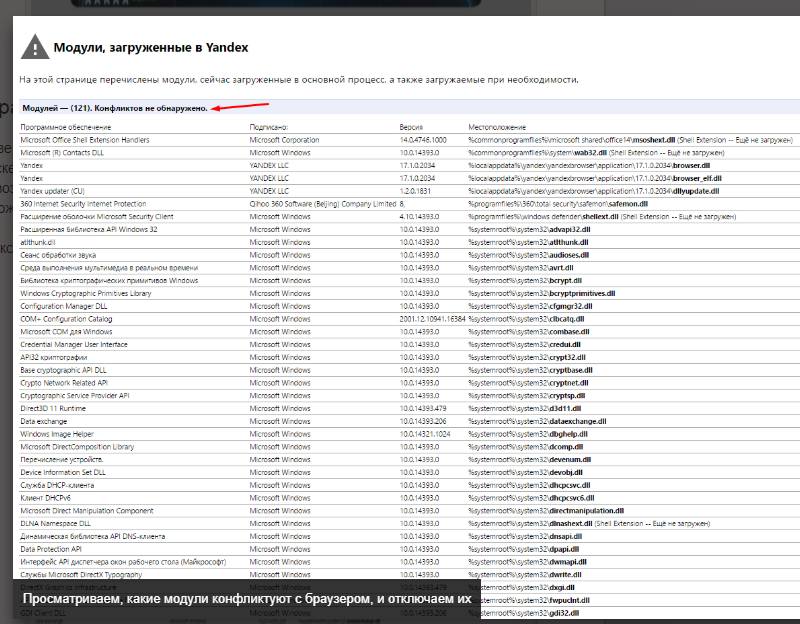
Иногда Яндекс.Браузер не работает или не открывает страницы и новые вкладки, конфликтуя с установленными на компьютере приложениями. Чтобы узнать, какие утилиты мешают ему работать нужно пройти по ссылке «browser://conflicts». В списке будут показаны программы, которые нарушают работоспособность.
Проверка брандмауэра
Не работать приложение может из-за брандмауэра. Яндекс мог случайно оказаться в черном списке этой программы для защиты компьютера от несанкционированного доступа. А добавить его мог туда антивирус:
- Запустить антивирус.

- Открыть вкладку «Инструменты».

- Кликнуть по иконке «Брандмауэр».

- Зайти во вкладку «Firewall».

- Убрать галку напротив приложения «Яндекс».
Чистка системного реестра
Часто в таком случае помогает чистка реестра:
Файл Hosts
Файл Hosts может полностью блокировать доступ к интернету на компьютере. Чтобы это проверить следует:

- Перейти по пути С:/Windows/System32/drivers/etc.
- Кликнуть правой кнопкой по файлу hosts и в выпавшем списке нажать на открыть через «Блокнот».
- В открывшемся окне удалить строку после 1, если же она отсутствует, то удалить все строки после 127.0.0.1. Так же допустимо полное удаление содержимого документа, если пользователь целенаправленно не вносил сюда записи. По умолчанию в документе не должно быть записей, а те, что есть – это справочная информация не вносящая никаких изменений в систему, ее можно удалять.
Консоль браузера – что это такое и как ее открыть
Чистка кэша DNS
Также рекомендуется почистить кэш DNS:

- Открыть меню пуск и в окне поиска прописатьcmd.
- Появится список, в котором нужно запустить командную строку двойным кликом.
- В открывшемся окне прописать следующее: «route—f». Кликнуть «Enter».
- Ввести «ipconfigflushdns», кликнуть «Enter».
После этого браузер должен работать корректно.
Браузер долго загружается
Браузер может долго загружаться по причине переполнения диска С, когда строчка, находящаяся под названием диска, может быть красной. Это означает, что диск переполнен.
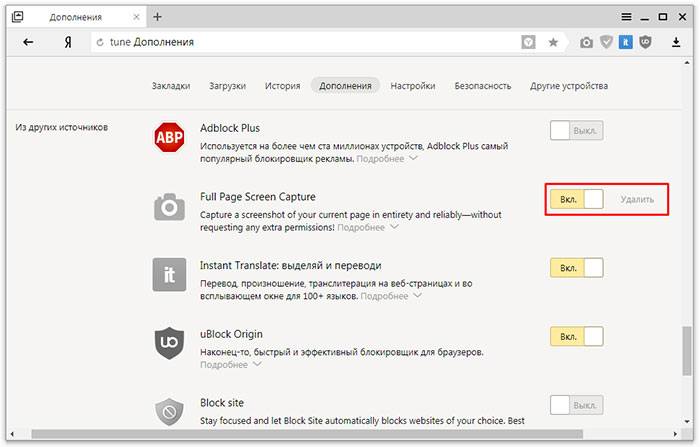
Проблема может быть и во множестве плагинов, которые установлены в обозревателе. Чтобы устранить проблему необходимо зайти в «Дополнения» и отключить и по возможности удалить ненужные плагины.
А также рекомендуется изредка чистить историю браузера. Она тоже может влиять на то, что он долго загружается.
Источник: composs.ru
Приложение Яндекс Браузер не работает сегодня

Почему не работает Яндекс Браузер? Где выявлены сбои?
В некоторых регионах России выявлены сбои в работе приложения Яндекс Браузер на различных устройствах:
| Камчатский край (г. Петропавловск-Камчатский) | Челябинская область (г. Челябинск) |
| Республика Алтай (г. Горно-Алтайск) | Магаданская область (г. Магадан) |
| Красноярский край (г. Красноярск) | Республика Калмыкия (г. Элиста) |
| Тюменская область (г. Тюмень) | Орловская область (г. Орёл) |
| Нижегородская область (г. Нижний Новгород) | Забайкальский край (г. Чита) |
| Ивановская область (г. Иваново) | Ненецкий автономный округ (г. Нарьян-Мар) |
| Амурская область (г. Благовещенск) | Ульяновская область (г. Ульяновск) |
| Республика Дагестан (г. Махачкала) | Тульская область (г. Тула) |
| Белгородская область (г. Белгород) | Липецкая область (г. Липецк) |
| Кемеровская область (г. Кемерово) | Республика Карелия (г. Петрозаводск) |
| Брянская область (г. Брянск) | Республика Северная Осетия — Алания (г. Владикавказ) |
| Ставропольский край (г. Ставрополь) | Чукотский автономный округ (г. Анадырь) |
| город Москва | Ростовская область (г. Ростов-на-Дону) |
| Курганская область (г. Курган) | Республика Марий Эл (г. Йошкар-Ола) |
| Сахалинская область (г. Южно-Сахалинск) | Алтайский край (г. Барнаул) |
| Омская область (г. Омск) | Смоленская область (г. Смоленск) |
| Республика Тыва (г. Кызыл) | Псковская область (г. Псков) |
| Хабаровский край (г. Хабаровск) | Республика Адыгея (г. Майкоп) |
| Кировская область (г. Киров) | Иркутская область (г. Иркутск) |
| Курская область (г. Курск) | Ямало-Ненецкий автономный округ (г. Салехард) |
| Приморский край (г. Владивосток) | Томская область (г. Томск) |
| Ханты-Мансийский автономный округ — Югра (г. Ханты-Мансийск) | Республика Мордовия (г. Саранск) |
| Республика Башкортостан (г. Уфа) | Московская область (г. Москва) |
Источник: pochemu-ne-rabotaet.ru